如果您家中的 Wi-Fi 路由器开始出现故障或者您前往无法访问互联网的区域,使用 Android 手机设置移动热点可以快速帮助您让其他设备恢复在线状态。我们将向您展示如何做到这一点。
您的 Android 手机允许您通过将自身广播为个人热点来与其他设备共享蜂窝数据。当您无法访问常规 Wi-Fi 时,这是一种快速、简单的访问互联网的方法。
但是,将 Android 设备设置为移动热点会消耗电池寿命,因此您可能需要谨慎使用它。对于较长的会话,最好探索不太传统的方法,例如 USB 和蓝牙网络共享。
根据您的手机套餐,某些运营商可能会禁止您共享移动数据或要求您为绑定设备支付额外费用。如果您有疑问,请在开始之前确认。
注意:以下教程演示了在运行原生 Android 12 的 Google Pixel 上通过热点、USB 和蓝牙共享 Android 的互联网连接。以下步骤可能会略有不同,具体取决于您的设备和系统软件版本。
在 Android 上激活移动热点
第一次想要与其他设备共享 Android 手机上的互联网时,您必须检查设备的“Wi-Fi 热点”设置。这允许您更改默认热点名称、调整安全级别并记下 Wi-Fi 密码。您还可以使用一些设置来延长电池寿命并延长兼容性。为此:
1.通过 Android 设备的主屏幕找到并打开设置应用。或者,打开应用程序抽屉并搜索它。

2.点按网络和互联网>热点和网络共享以访问您的移动热点和网络共享设置页面。然后,选择Wi-Fi 热点。
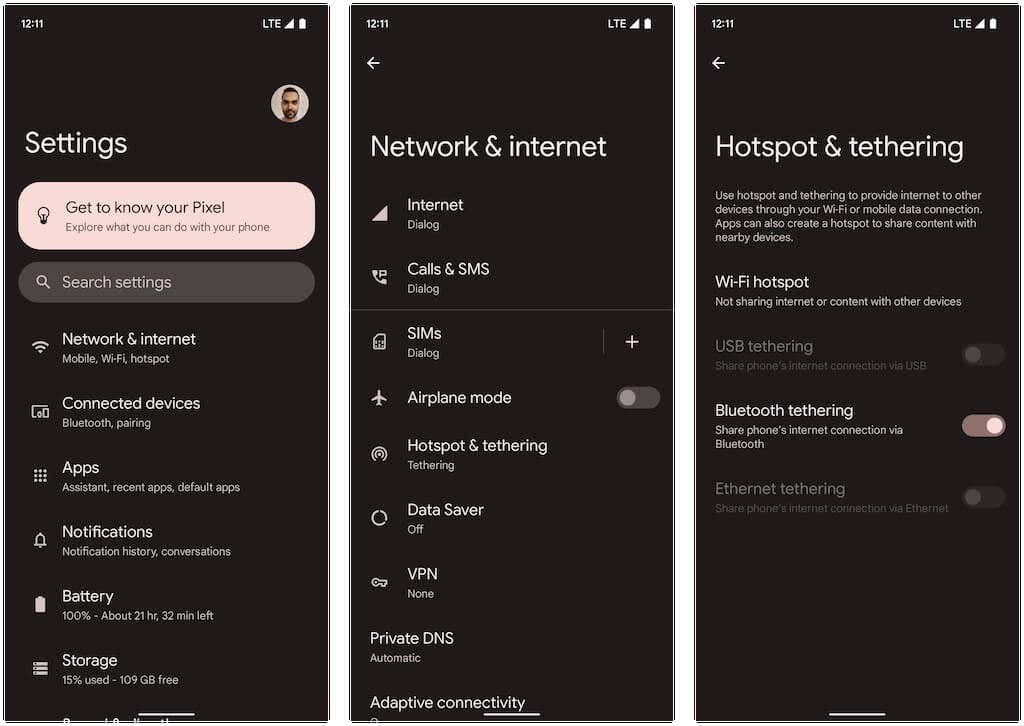
3.调整以下设置并打开使用 Wi-Fi 热点:
旁边的开关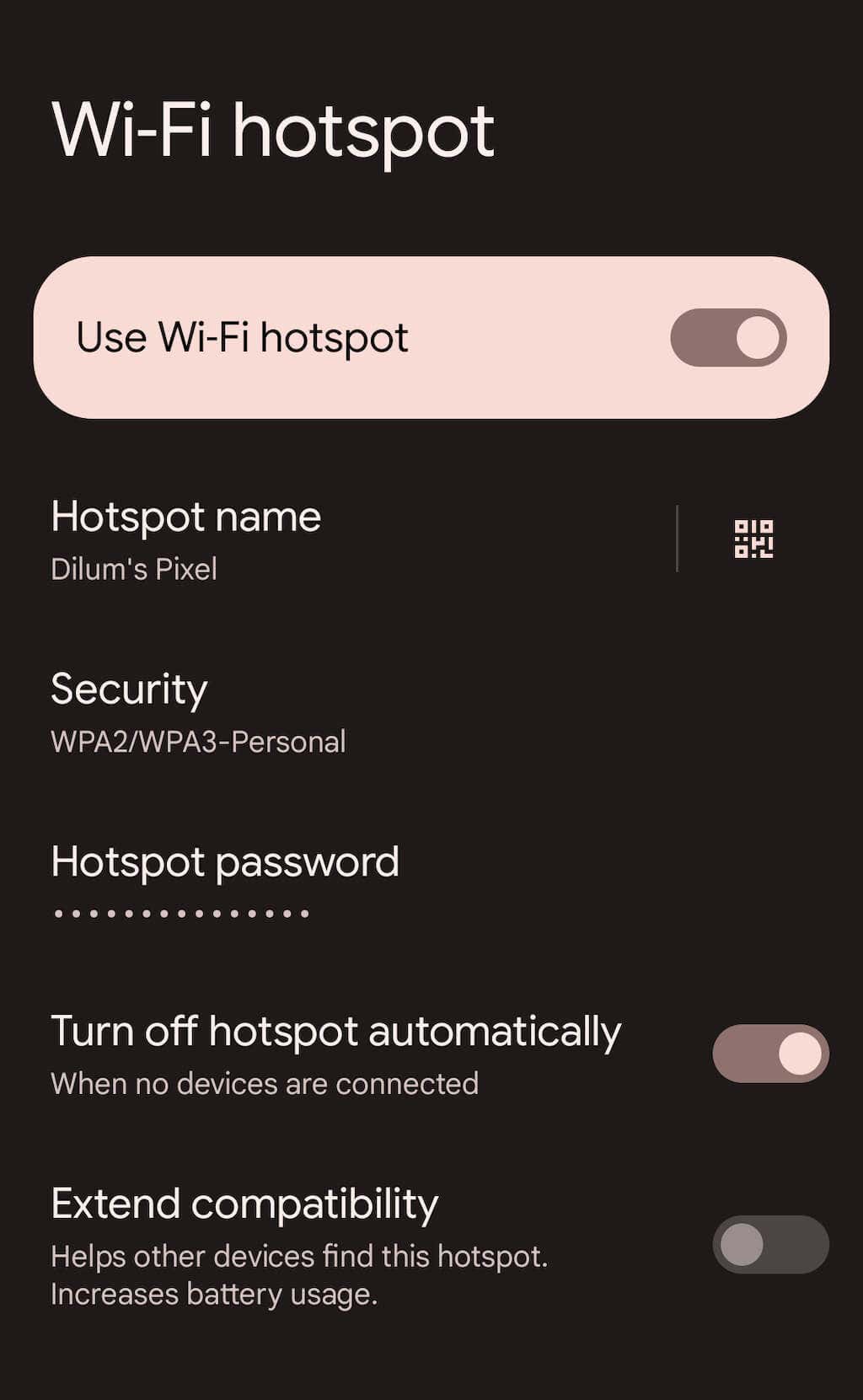
您现在可以从其他设备连接到 Android 手机的热点。该过程类似于加入典型的 Wi-Fi 网络。在 PC 或 Mac 上,选择系统托盘或菜单栏上的 Wi-Fi图标,选择移动热点名称,然后输入其密码。
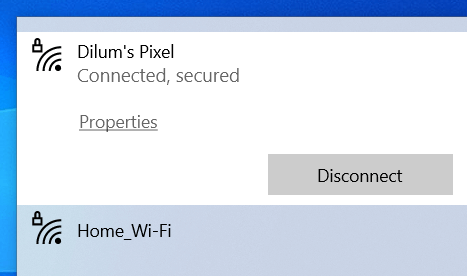
也可以通过这种方式连接 iOS 或 iPadOS 设备 - 只需前往 Wi-Fi 选择屏幕即可加入。您还可以点击“Wi-Fi 热点”屏幕中的二维码按钮,然后使用 iPhone 或 iPad 摄像头扫描即可立即加入热点,无需输入密码。使用附近共享 来允许其他Android移动设备进入热点网络。
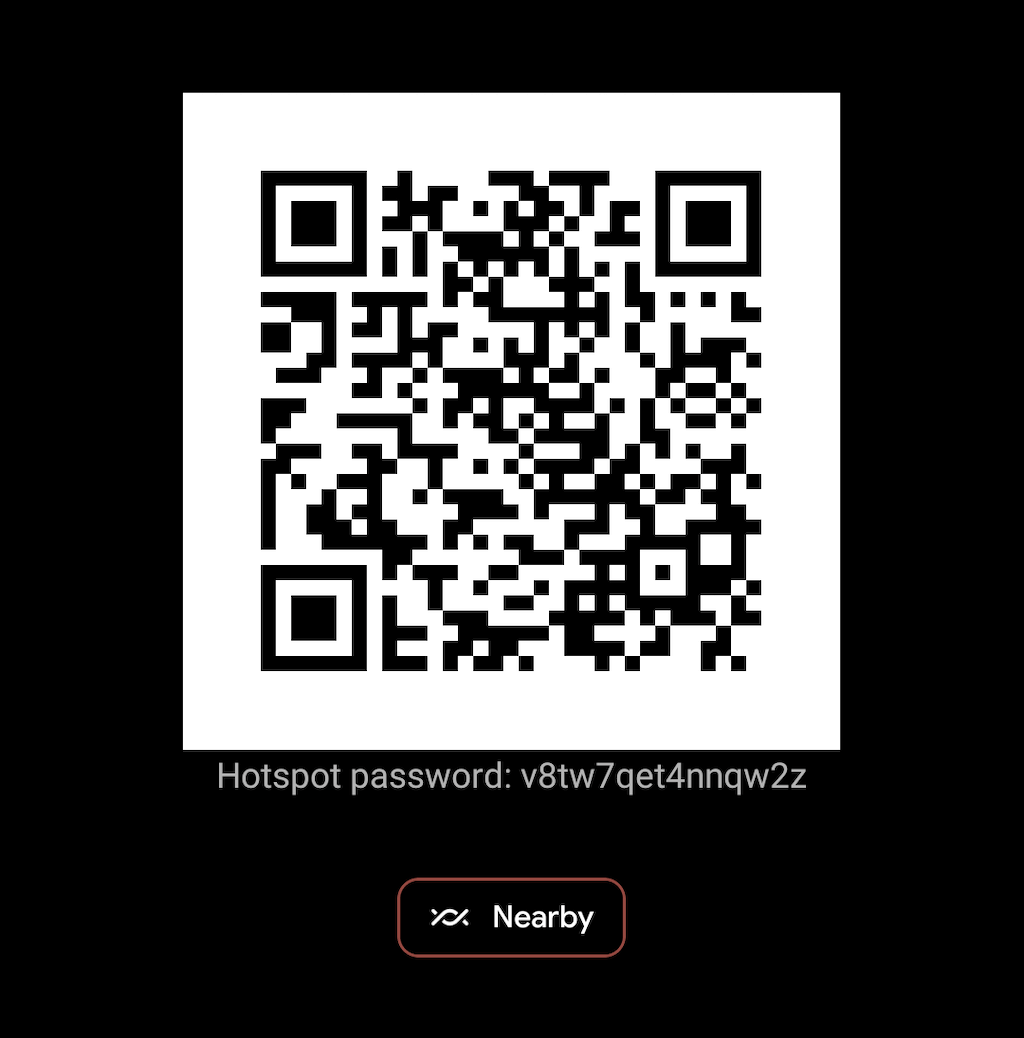
今后,您可以通过“快速设置”窗格打开和关闭 Android 设备的热点。只需从屏幕顶部向下滑动即可将其打开(您可能需要向下滑动两次或向侧面滑动才能显示所有设置)。然后,点击热点图标切换功能或长按它访问“Wi-Fi 热点”设置屏幕。
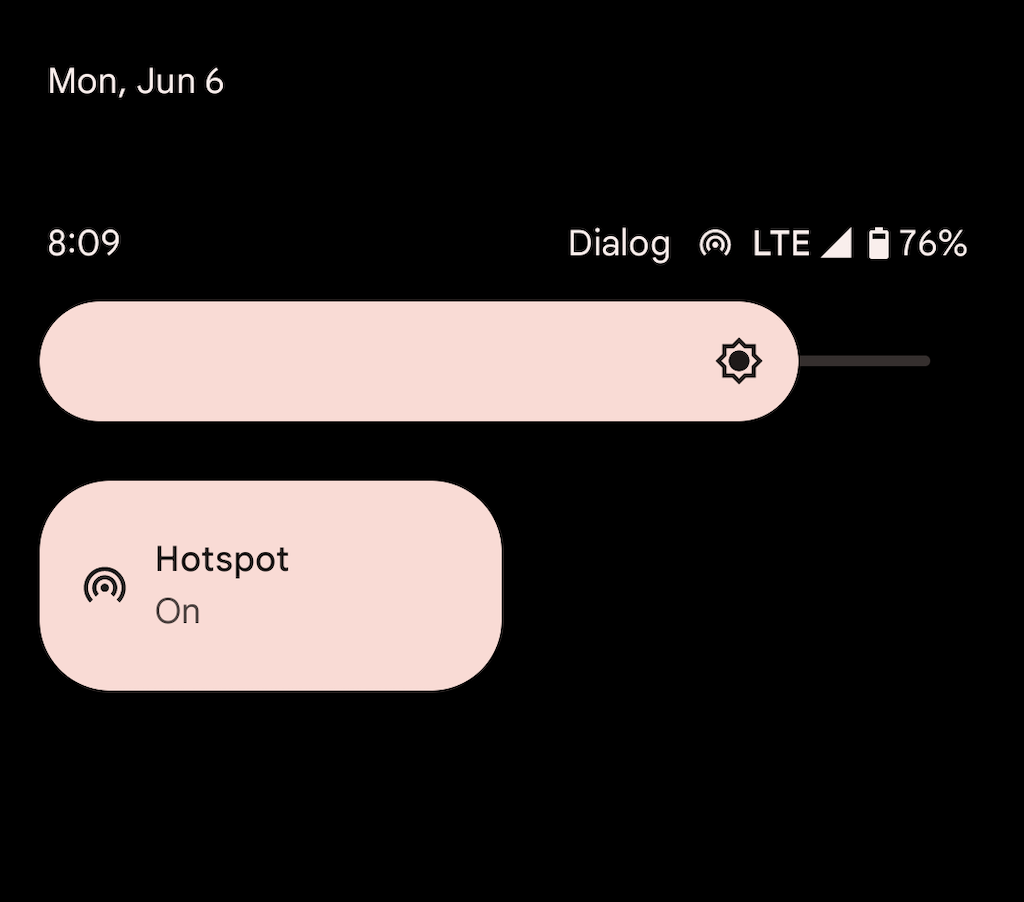
同样,您的 Android 热点需要消耗大量电量才能保持活动状态。如果您尚未将设备配置为在没有连接设备时自动关闭热点,请不要忘记这样做,以避免电池耗尽。
在 Android 上激活 USB 网络共享
如果您手边有 USB 数据线,则可以通过 USB 将 Android 设备连接到台式机或笔记本电脑设备,并以这种方式共享您的蜂窝数据计划。这可以加快互联网速度并防止手机电池耗尽。然而,USB 网络共享会阻止您连接其他设备,并且可能会缩短笔记本电脑的电池寿命。.
1.打开 Android 设备上的设置应用,然后点按网络和互联网>热点和网络共享。

2.打开USB网络共享旁边的开关。
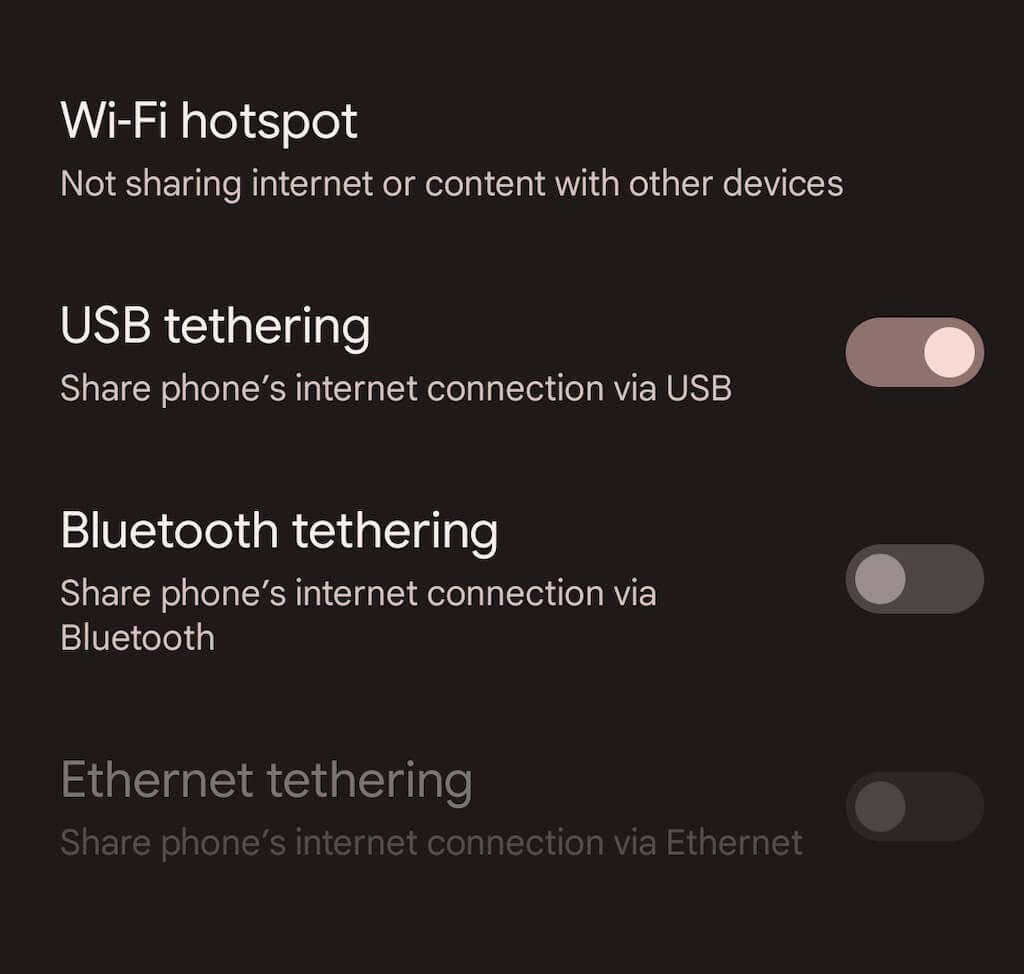
3.将 Android 连接到 PC 或 Mac,并断开与其他无线网络的连接(或禁用 Wi-Fi 模块)。它应该会自动开始通过 USB 使用移动数据。
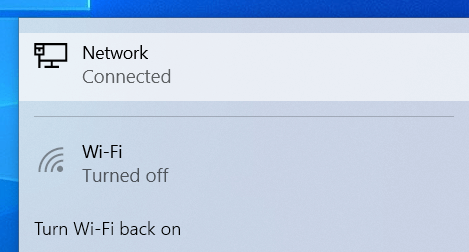
与移动热点不同,当您不经常使用 USB 网络共享时,无需将其关闭。
在 Android 上激活蓝牙网络共享
还可以通过蓝牙将互联网共享到 Android 手机上的台式机或笔记本电脑设备。它会导致互联网速度变慢,并且设置和使用有些复杂。然而,与使用热点网络相比,它大大减少了电池消耗。
1.打开 Android 设备上的设置应用,点按网络和互联网>热点和网络共享,然后打开蓝牙旁边的开关网络共享。

2.将您的 Android 手机与台式机或笔记本电脑配对。在 Microsoft Windows 中,您可以打开开始菜单并选择设置>蓝牙和设备>添加设备。在 Mac 上,打开 Apple 菜单,然后转至 系统偏好设置>蓝牙。确保在配对过程中将您的 Android 设备置于发现模式(只需转至设置>已连接设备)。

3.配置您的 PC 或 Mac 以开始使用蓝牙。在 Windows 中,右键单击 Windows 任务栏上的蓝牙图标,然后选择加入个人局域网络。或者,打开控制面板 并选择硬件和声音>设备和打印机。接下来,突出显示您的 Android 设备并选择连接到>接入点。

在 Mac 上,转至系统偏好设置>网络,选择Plus图标,然后添加蓝牙 PAN。
注意:在撰写本文时,Apple 已取消在运行 macOS 12 Monterey 及更高版本的 Mac 上设置蓝牙个人区域网络的功能。在旧版本的 macOS 上使用蓝牙网络共享应该不会遇到任何问题。.
不间断的互联网连接
了解如何将 Android 手机设置为便携式 Wi-Fi 热点可以在很多情况下为您提供帮助。但是,当担心电池寿命时,请不要忘记使用 USB 或蓝牙网络共享。如果您在按照上述说明操作时遇到问题,请了解如何解决修复您的 Android 移动热点并重新上线 。
.